CocoaPods是什么?
当你开发iOS应用时,会经常使用到很多第三方开源类库,比如JSONKit,AFNetWorking等等。可能某个类库又用到其他类库,所以要使用它,必须得另外下载其他类库,而其他类库又用到其他类库,“子子孙孙无穷尽也”,这也许是比较特殊的情况。总之小编的意思就是,手动一个个去下载所需类库十分麻烦。另外一种常见情况是,你项目中用到的类库有更新,你必须得重新下载新版本,重新加入到项目中,十分麻烦。如果能有什么工具能解决这些恼人的问题,那将“善莫大焉”。所以,你需要 CocoaPods。
CocoaPods应该是iOS最常用最有名的类库管理工具了,上述两个烦人的问题,通过cocoaPods,只需要一行命令就可以完全解决,当然前提是你必须正确设置它。重要的是,绝大部分有名的开源类库,都支持CocoaPods。所以,作为iOS程序员的我们,掌握CocoaPods的使用是必不可少的基本技能了。
如何下载和安装CocoaPods?
在安装CocoaPods之前,首先要在本地安装好Ruby环境:
安装Ruby环境首先需要安装Xcode然后需要安装Homebrew,接下来需要安装RVM最后安装Ruby环境。安装XCode就不用说了,大家都会。
Homebrew是一个包管理器,用于在mac上安装一些os x上没有的UNiX工具。Homebrew将这些工具统统安装到了 /usr/local/Cellar 目录中,并在 /usr/local/bin 中创建符号链接。
1.中文地址:http://brew.sh/index_zh-cn.html
打开终端(Terminal)把以下粘贴到终端内
|
1
|
ruby -e
"$(curl -fsSL https://raw.githubusercontent.com/Homebrew/install/master/install)"
|
安装过程中需要按回车确认(Press enter to continue)安装完后可以通过brew doctor命令检查是否安装成功,如果提示"Your system is ready to brew."就可以使用了。可以参考:http://blog.csdn.net/maojudong/article/details/7918291
2.安装设置RVM
命令:curl -L https://get.rvm.io | bash -s stable
期间会问你管理员的密码,以及自动通过homebrew安装依赖包,等待一段时间后就可以成功安装好 RVM。 然后,载入 RVM环境(新开 Termal 就不用这么做了,会自动重新载入的)
3. 设置RVM
通过以下命令启用RVM
source ~/.rvm/scripts/rvm
检查一下是否安装正确命令
rvm -v
正确的话会出现类似下面的文字
rvm 1.26.11 (master) by Wayne E. Seguin <wayneeseguin@gmail.com>, Michal Papis <mpapis@gmail.com> [https://rvm.io/]
4.安装RUBY
rvm install 2.0.0
(注意:这里最好安装最新的版本,不然可能会报错)
下面的命令可以列出已知的ruby版本
rvm list known
漫长的等待下载过程,安装完成后需要执行下面的命令指定哪个RUBY为系统默认的
rvm 2.0.0 --default
这样就装好Ruby环境了。
假如你在本地已经安装好Ruby环境,那么下载和安装CocoaPods将十分简单,只需要一行命令。在Terminator(也就是终端)中输入以下命令(注意,本文所有命令都是在终端中输入并运行的。什么,你不知道什么是终端?那请小编吃饭,小编告诉你):
sudo gem install cocoapods
但是,且慢。如果你在天朝,在终端中敲入这个命令之后,会发现半天没有任何反应。原因无他,因为那堵墙阻挡了cocoapods.org。(你会问,我靠,这都要墙!是的,小编也纳闷。)
但是,是的,又但是(不过是个可喜的“但是”)。我们可以用淘宝的Ruby镜像来访问cocoapods。按照下面的顺序在终端中敲入依次敲入命令:
$ gem sources --remove https://rubygems.org/
//等有反应之后再敲入以下命令
$ gem sources -a https://ruby.taobao.org/
为了验证你的Ruby镜像是并且仅是taobao,可以用以下命令查看:
$ gem sources -l
只有在终端中出现下面文字才表明你上面的命令是成功的:
*** CURRENT SOURCES ***
http://ruby.taobao.org/
上面所有的命令完成之时,在小编的终端上是这个的样子:

这时候,你再次在终端中运行:
$ sudo gem install cocoapods
等上十几秒钟,CocoaPods就可以在你本地下载并且安装好了,不再需要其他设置。
敲入以上命令时,小编终端上是这个样子的(由于太长,仅截取前面一部分):

看到这里,你心里会不会说,我靠!太爽了,这么容易就可以下载并且安装好了!是的,小编也是这么想的。CocoPods就是这么简单,使用也十分简单。继续往下看吧。
如何使用CocoaPods?
a 新建一个项目,名字PodTest
b 终端中,cd到项目总目录(注意:包含PodTest文件夹、PodTest.xcodeproj、PodTestTest的那个总目录)
- cd /Users/lucky/Desktop/PodTest
c 建立Podfile(配置文件)
接着上一步,终端输入 vim Podfile
键盘输入 i,进入编辑模式,输入
platform :ios, '7.0'
pod 'MBProgressHUD', '~> 0.8'
然后按Esc,并且输入“ :”号进入vim命令模式,然后在冒号后边输入wq
注意:键盘输入 :后,才能输入wq。回车后发现PodTest项目总目录中多一个Podfile文件
激动人心的时刻到了:确定终端cd到项目总目录,然后输入 pod install,等待一会,大约3分钟。
查看项目根目录:
注意:现在打开项目不是点击 PodTest.xodeproj了,而是点击 PodTest.xcworkspace
打开项目后看到项目结构并且测试一下:
运行结果:
补充:
1、CocoaPods的基本安装及使用都详细的说明了,但还有一些补充,当需要同时导入多个第三方时候怎么办 ?
这就需要修改Podfile了,就是用vim编辑的那个保存在项目根目录中的文件,修改完了Podfile文件,需要重新执行一次pod install命令。
例如:
platform :ios
pod 'JSONKit', '~> 1.4'
pod 'AFNetworking', '~> 2.0'
终端输入命令:pod search UI
疯了了,我怎么查找这么大众的关键字,好多库~~
然后重新编辑Podfile文件,按照之前的步骤,把更多的库都导入项目!
3.更新CocoaPods的版本。
$ sudo gem install cocoapods
$ pod setup和安装过程是一样的,再次查看 pod 版本:
$ pod --version
1.1.0注意(从0.39.0版本升级到1.1.0版本):
百度上很多旧版本中Podfile文件输入的内容:
platform :ios, '8.1'
pod 'AFNetworking', '~> 2.0'
它会报:[!] The dependency `AFNetworking (~> 3.0)` is not used in any concrete target.
现在版本升级官方给的文档是:
platform :ios, '8.0'
target '你的项目名称' do
pod 'AFNetworking', '~> 3.0'
end
PS:参考了5,6位大神的博客,在这里总结了这篇比较全的文章。由于参考博客较多,在此不一一列举了。








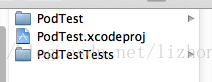
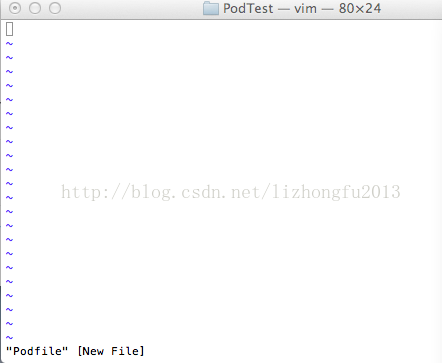
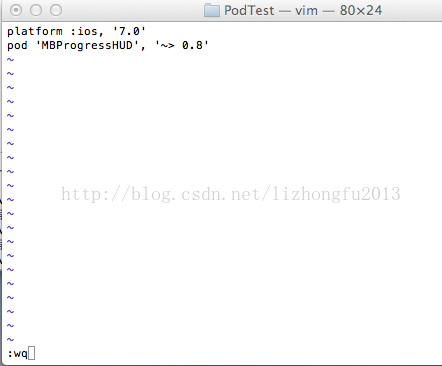
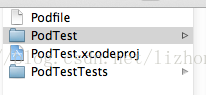
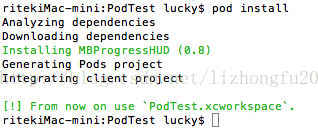
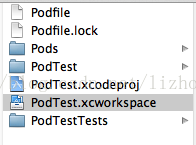
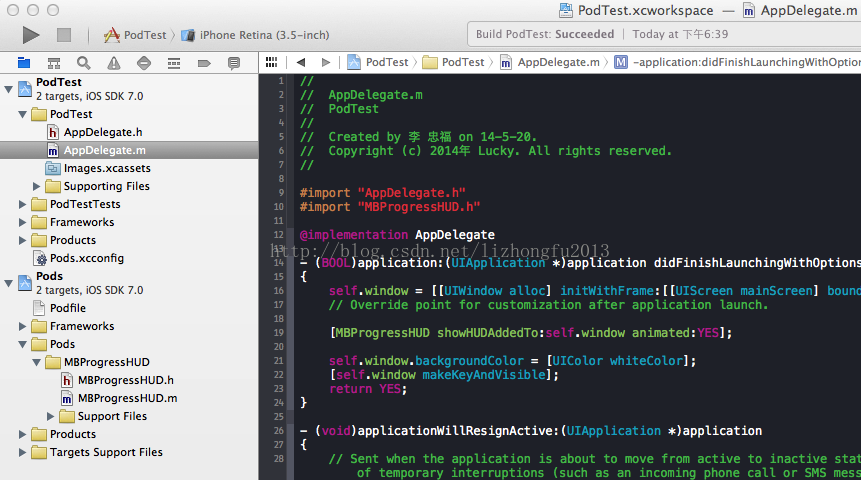
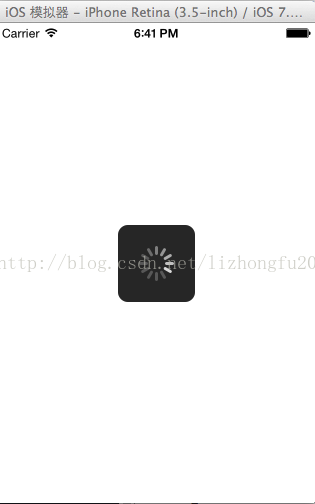
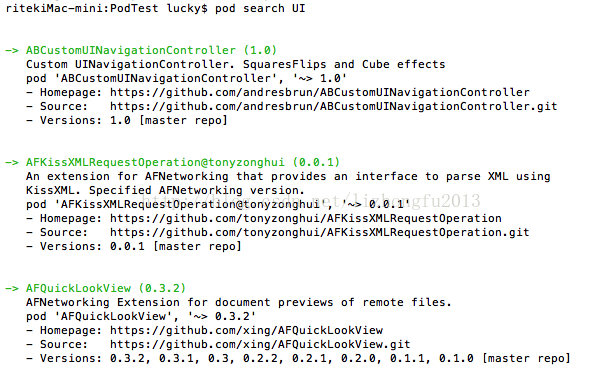














 1万+
1万+

 被折叠的 条评论
为什么被折叠?
被折叠的 条评论
为什么被折叠?








